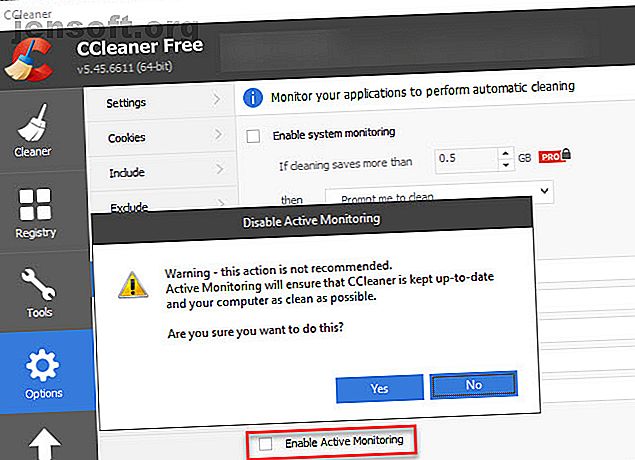
Är CCleaner säkert? Inte riktigt. Och vi visar hur du ska ersätta det
Annons
Vissa Windows-programvaror har blivit så inbyggda i PC-användarnas sinne att vi inte tänker två gånger för att rekommendera dem. Tyvärr leder detta till stora problem när ett populärt verktyg blir falskt.
Det är exakt vad som hände med CCleaner. När allas favoritverktyg för Windows-underhåll betyder allt mer skuggigt beteende att du nu bör lämna det i dammet.
Här är varför du inte kan lita på CCleaner längre och vad du ska ersätta det med.
Varför är CCleaner inte längre säker?
CCleaner, en gång en snygg app utan problem med historia, har haft flera stora problem på mindre än ett år. Detta är tyvärr inte förvånande efter att Avast köpte CCleaner-utvecklaren Piriform i juli 2017.
CCleaner tystar tvingar uppdateringar
Den senaste kontroversen från CCleaner kommer från att ignorera användarens preferenser för att leta efter uppdateringar. En användare på Piriforms forum märkte att CCleaner automatiskt hade uppdaterat sitt system utan hans tillstånd. Det visade sig att det var exakt vad som hände.
En Piriform-anställd svarade med följande:
"Sedan v5.46 släpptes har vi uppdaterat vissa användare till den här versionen för att uppfylla lagkraven och ge användarna mer autonomi och öppenhet över deras integritetsinställningar."
Det är lite ironiskt att hävda att att gå in i en användares system utan deras tillstånd och göra ändringar är ett drag baserat på integritet och öppenhet. Detta är särskilt fallet när den senaste versionen av CCleaner har datainsamlingsalternativ aktiverade som standard (se avsnittet nedan).
Kolla in videon nedan för att se den tvingade uppdateringen hända när du installerar en gammal version av CCleaner:
Om en användare säger att de inte vill få automatiska programuppdateringar bör appen respektera detta.
CCleaners övervakning
CCleaners största senaste kontrovers kom i version 5.45. Detta inkluderade en funktion som heter "Aktiv övervakning", en ganska standardfunktion som samlar in anonymiserad information om ditt system. Du kan inaktivera den för att stänga av funktionen - eller kan du?

Som det visar sig, om du inaktiverade Active Monitoring i CCleaner, aktiveras programvaran automatiskt igen efter att du startat om eller öppnat CCleaner igen . Detta är extremt misstänkt beteende. Även om Piriform har backpedaled på det genom att dra version 5.45 från huvudnedladdningssidan för en tid, flydde användare upprörd i hopskott.
Dessutom var den versionen av CCleaner mycket svårare att sluta. När du klickade på X för att stänga programvaran minimerades den istället till ditt systemfack. Om du högerklickade på dess ikon fanns det inget alternativ att lämna CCleaner. Detta betyder att du var tvungen att stänga den med Task Manager, vilka nybörjare kanske inte vet hur de skulle göra.

Således sprang CCleaner nu ständigt i bakgrunden och samlade in data för Avast. Detta trots att de flesta bara öppnar CCleaner vid behov och begär att inte få denna information samlad.
CCleaner Distribuerat Malware
Innan detta upptäckte Piriform att CCleaner hackades och distribuerades skadlig programvara CCleaner distribuerade skadlig programvara för en månad CCleaner distribuerade skadlig programvara för en månad CCleaner, en populär bit av säkerhetsprogramvara med ett pittigt rent rykte, distribuerade skadlig programvara för den bästa delen av en månad. Vilket innebär att du måste uppdatera ASAP. Läs mer . 32-bitarsversionen infekterades med en trojan som samlade information om system den installerades på. Det hade också förmågan att köra kod på påverkade system.
Tack och lov tog företaget det innan en omfattande attack kunde inträffa. Men det är ganska pinsamt att ett säkerhetsföretag i toppnivå som Avast hade en så pinsamt slip-up.
Sedan Avast förvärvades, visar CCleaner också pop-ups som trakasserar dig att uppgradera till den betalda versionen (som har en automatisk rengöringsfunktion). Och att installera CCleaner visar ibland ett erbjudande om att installera Avast, som du måste avmarkera för att undvika.
Med allt detta tillsammans räcker det. Om du har fyllt detta motbjudande och skuggiga beteende är det dags att säga adjö till CCleaner.
Hur man avinstallerar CCleaner
Det första steget är att ta bort CCleaner från din dator. Det är enkelt att göra det. Gå till Inställningar> Appar> Appar & funktioner . Bläddra igenom listan eller använd sökrutan för att leta efter CCleaner . Klicka på dess namn och välj sedan Avinstallera .

Vad du ska ersätta CCleaner med
Den goda nyheten är att du faktiskt inte behöver CCleaner - Windows 10 har de flesta av sina funktioner inbyggda, kolla in vår guide till rengöring av Windows 10 Det bästa sättet att rengöra Windows 10: En steg-för-steg-guide Det bästa sättet att rengöra Windows 10: En steg-för-steg-guide Vet du inte hur du rengör Windows 10? Här är en tydlig steg-för-steg-guide för att få din dator fin och snygg igen. Läs mer . Och du kan installera andra verktyg för resten.
Rengöring av skräpfiler
Det långvariga diskrensverktyget gör det enkelt att rengöra skräpfiler från ditt system. Starta det genom att skriva namnet i Start-menyn och välj sedan den skiva du vill skanna. Markera rutorna för olika typer av filer som ska rengöras, så är du redo.

För ett nyare gränssnitt kan du också komma åt funktionen Storage Sense i Windows 10 vid Inställningar> System> Lagring . Klicka på Frigör utrymme nu under Lagring för att ta bort olika typer av onödiga filer.

Rensa cacheminne
Bortsett från att rensa onödiga filer, rensar CCleaner också cache för din webbläsare och andra program. Men du kan rensa din webbläsarhistorik, cache och annan information Hur manuellt och automatiskt rensar din webbläsarhistorik Hur manuellt och automatiskt rensar din webbläsarhistorik De webbplatser du besöker lämnar spår på din dator. Vi visar hur du tar bort din surfhistorik i Firefox, Chrome, Edge och Internet Explorer. Läs mer direkt i den. Dessutom låter inkognito eller privata lägen bläddra utan att spara någon information i första hand.
Att rensa cache för att spara utrymme är inte en långsiktig lösning eftersom webbläsaren kommer att återskapa den vid behov. Cachen hjälper din webbläsare att köra mer effektivt, så du behöver normalt inte rensa den om du inte stöter på ett problem.

Avinstallera program och ta bort startobjekt
CCleaners verktygssektion innehåller flera funktioner som duplicerar inbyggda Windows-alternativ. Om du vill avinstallera programvara besöker du samma sida som du gjorde ovan för att ta bort CCleaner vid Inställningar> Appar> Appar & funktioner .
Hantera startprogram Så här använder du Windows 10 Startmapp: Allt du behöver veta hur du använder Windows 10 Startmapp: Allt du behöver veta Med Windows 10 startmapp kan du hantera vilka program som körs vid start. Så här hittar du startmappen och hanterar dess program. Läs mer är enkelt med Task Manager. Tryck på Ctrl + Shift + Esc- genvägen, eller högerklicka på Aktivitetsfältet och välj Aktivitetshanterare för att öppna den. Byt till Start- fliken så ser du allt som körs när du loggar in. Högerklicka på ett alternativ och tryck på Inaktivera för att ta bort det från start.
Om du föredrar kan du också hantera dessa vid Inställningar> Appar> Start .

Hitta vad som tar upp rymden
CCleaner har ett grundläggande diskanalysverktyg som visar dig de största utrymmehogarna på ditt system. Det är inte förvånande att du har bättre alternativ för skivanalys Behöver du en diskrensning? Visualisera vad som tar ut plats på din Windows-dator Behöver en diskrensning? Visualisera vad som tar ut plats på din Windows-dator Åh trycket när du tar slut på utrymmet. Vad ska jag ta bort? Det snabbaste sättet att hitta skräpfiler är att använda ett verktyg som hjälper dig att visualisera systemets filstruktur. Läs mer .
Andra CCleaner-funktioner
Ovanstående är CCleaners huvudfunktioner, men du kanske vill ha ersättningar för de andra mindre funktionerna också. I båda fallen har du alternativ som inte är motbjudande som CCleaner.
Oroa dig inte för Browser Plugins- verktyget - du kan hantera dina webbläsare-tillägg. Hur du rensar upp dina webbläsare-tillägg (det enkla sättet) Hur du rensar upp dina webbläsare-tillägg (det enkla sättet) är förmodligen dags att städa upp de tillägg som du inte längre vill ha, gillar eller behöver. Så här gör du enkelt. Läs mer manuellt. Och det finns andra duplicerade filsökare Ta bort duplicerade filer snabbt med dessa verktyg Radera duplikatfiler snabbt med dessa verktyg Ett av de snabbaste sätten att täppa till hårddisken är att lagra duplicerade filer. För det mesta känner du förmodligen inte ens till att du har duplicerade filer. De kommer från olika ... Läs mer med fler funktioner också.
Systemåterställning är ett duplikat av Windows inbyggda funktionalitet, medan du kan använda andra verktyg för att helt torka en disk 4 sätt att helt radera din hårddisk 4 sätt att radera din hårddisk helt när du säljer en gammal dator, eller hårddisk, eller till och med Om du bara vill kassera det är mycket viktigt att radera allt på din hårddisk. Men hur gör du det? Läs mer .
Slutligen, oroa dig inte för att tappa registerrensaren. Registerstädare är värdelösa, eftersom till och med att ta bort tusentals ogiltiga poster inte kommer att ha den minsta effekten på prestanda. Det finns en bättre chans att du kommer att bryta något genom att rengöra registret än att fixa det, så låt dem vara i fred.

Fullständiga ersättningar för CCleaner
Ovanstående Windows-verktyg och appar bör ta hand om allt du använde CCleaner för. Men om du bara inte kan leva utan en särskild rengöringsapp rekommenderar vi alternativ som atomiccleaner eller BleachBit.
Har du tappat CCleaner ännu?
Det är synd att se ett en gång ärade Windows-verktyg gå så långt ner i avloppet. Det var en gång fokuserat på att hjälpa dig att rensa upp skräp, men har förvandlats till en skit programvara själv. Medan Piriform har gjort ändringar i övervakningen, är dessa för lite, för sent. Och de tvingade uppdateringarna är ännu ett irriterande beteende som är mer som skadlig programvara än ett användbart verktyg.
Du bör använda ett verktyg som respekterar din integritet och dina inställningar och inte är mottaglig för skadlig programvara. Ta en titt på andra populära säkerhetsappar som du bör ersätta 5 populära säkerhets- och sekretessappar som du bör avinstallera och ersätta 5 populära säkerhets- och sekretessappar som du bör avinstallera och ersätta. Alla säkerhets- och sekretessappar ska inte göras lika. Här är fem säkerhets- och sekretessappar som du bör avinstallera och vad du ska ersätta dem med. Läs mer för mer så här.
Utforska mer om: CCleaner, .

